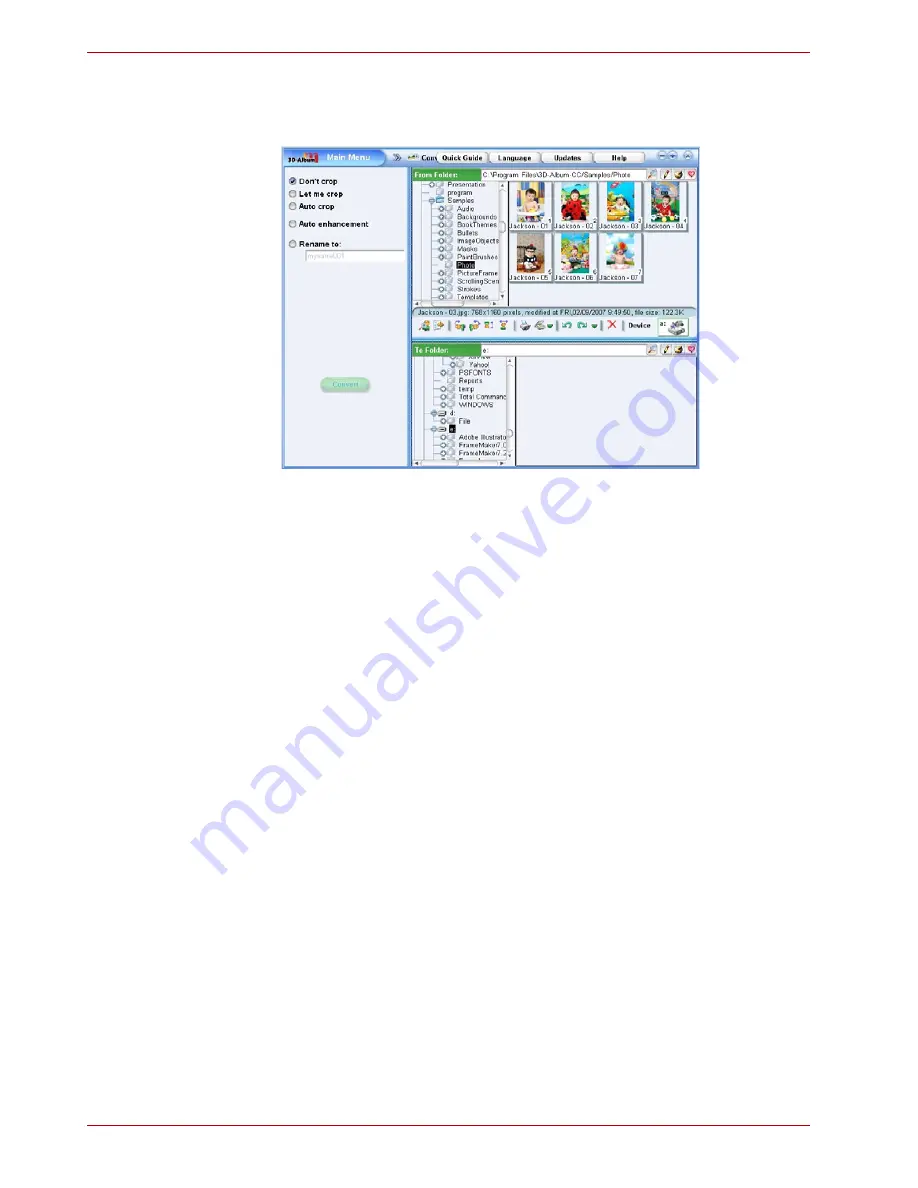
PL-35
Podr
ć
cznik uýytkownika
Gigaframe L80/L81
Konwertowanie zdj
ęć
Ta funkcja umo
ż
liwia przycinanie, zmian
ę
nazw i ulepszanie zdj
ęć
.
1.
Wybierz folder, w którym znajduj
ą
si
ę
zdj
ę
cia, w polu
From Folder
(Z folderu).
2.
Wybierz lokalizacj
ę
docelow
ą
w polu
To Folder
(Do folderu).
W tej lokalizacji zostan
ą
zapisane konwertowane zdj
ę
cia.
3.
Wybierz zdj
ę
cia przeznaczone do konwertowania w sekcji
From
Folder
(Z folderu). Aby wybra
ć
kilka zdj
ęć
, naci
ś
nij i przytrzymaj
przycisk
Ctrl
i wybierz zdj
ę
cia.
4.
Je
ż
eli nie chcesz przycina
ć
zdj
ęć
, zaznacz opcj
ę
Don’t crop
(Bez przycinania).
5.
Je
ż
eli chcesz przyci
ąć
zdj
ę
cia, zaznacz opcj
ę
Let me crop
(Zezwól na przycinanie). Po zaznaczeniu tej opcji nale
ż
y manualnie
przyci
ąć
ka
ż
de zdj
ę
cie wybrane do konwersji.
6.
Aby podwy
ż
szy
ć
jako
ść
zdj
ęć
, zaznacz opcj
ę
Auto enhancement
(Automatyczne ulepszanie). Ta opcja ulepsza kolory i jasno
ś
ci zdj
ęć
.
7.
Aby zmieni
ć
nazwy zdj
ęć
, nale
ż
y zaznaczy
ć
opcj
ę
Rename to
(Zmie
ń
nazw
ę
na) i wprowad
ź
nazw
ę
w poni
ż
szym polu. Je
ż
eli
wybrano kilka zdj
ęć
, nazwy konwertowanych zdj
ęć
b
ę
d
ą
sk
ł
ada
ć
si
ę
z tekstu wpisanego przez u
ż
ytkownika i numeru sekwencyjnego.
8.
Po skonfigurowaniu wszystkich ustawie
ń
kliknij przycisk Convert
(Konwertuj). Wszystkie zdj
ę
cia wybrane w polu
From Folder
(Z folderu) zostan
ą
skonwertowane i umieszczone w lokalizacji
okre
ś
lonej w polu
To Folder
(Do folderu).
















































